Windows 更新对于以安全稳定的方式让您的系统使用最新功能和补丁进行更新至关重要。有时,更新过程很可能会出现问题,并且某些错误会阻碍正确安装。在这些更新错误中,有一个称为 Windows 更新错误 0x800f0987,它可能会阻碍此过程顺利运行,并使您的系统无法进行关键更新。
错误 0x800f0987 通常发生在 Windows 中安装过程异常期间,无论是累积更新还是安全补丁。如果某些用户遇到此问题,那么他们会发现更新卡住、连续失败或显示错误消息但未提供详细信息。这非常令人沮丧,因为它可能会让您的系统容易受到攻击或错过重要的改进。
出现 Windows 更新错误 0x800f0987 的原因有多种。其中,突出的原因是Windows Update组件损坏或不完整,这可能会干扰正常的更新过程。
损坏的系统文件或以前不完整的更新也可能导致此错误。此外,与第三方防病毒软件或防火墙的冲突可能会导致更新无法正确下载或安装。您的互联网连接问题或 Windows 更新中的特定设置问题也可能触发此错误。
要修复 Windows 更新错误 0x800f0987,可以应用不同的故障排除步骤,从基本检查开始,然后转向更详细的修复,例如重置更新组件或修复系统文件。
目标是确保您的 Windows 更新组件和系统文件正常运行,从而使更新顺利进行。下面的手动说明将指导您完成这些步骤,从最简单的解决方案到更高级的修复。
对于自动化方法,使用 FortectMac Washing Machine X9 修复工具可以帮助识别和修复潜在的 Windows 问题,简化更新过程并提高系统稳定性。

修复 1. 运行 Windows 更新疑难解答
内置的 Windows 更新疑难解答程序可以识别并修复阻止更新正确安装的常见问题。
- 在 Windows 搜索中输入 疑难解答 并按 Enter。
- 选择其他疑难解答/其他疑难解答。
- 从列表中找到Windows Update,然后选择运行疑难解答/运行。
- 等待扫描完成 - 您将获得潜在原因,以便您可以继续进行修复。
- 如果没有提供建议,请继续执行以下解决方案。

修复2.执行磁盘清理
清理临时文件和系统文件可能释放空间、 包括 干扰的损坏文件带有 Windows 更新。
- 在 Windows 搜索中输入
- 磁盘清理,然后按 Enter。 如果您的Windows安装在
- 驱动器C上,请从列表中选择它(默认情况下),然后按确定。 点击
- 清理系统文件。 再次选择您的主磁盘,然后单击
- 确定。 此处,选择使用的数据的最大部分 - 这些通常包括
- Internet 临时文件、 Windows 更新、临时文件、回收站、传送优化文件等。 点击
- 确定——该过程应该很快就会完成。

执行 SFC 和 DISM, 其中 将查找任何损坏的系统文件是预防更新。
- 在 Windows 搜索框中输入 cmd。
- 右键单击命令提示符并选择以管理员身份运行。
- 当UAC询问您是否要进行更改时,请按是同意。
- 接下来,复制并粘贴以下命令,每次按 Enter:
sfc /scannow
DISM /在线 /Cleanup-Image /CheckHealth
DISM /Online /Cleanup-Image /ScanHealth
DISM / Online /Cleanup-Image /RestoreHealth
(注意: 如果执行最后一个命令时出错,添加 /Source:C:RepairSourceWindows /LimitAccess 并重试。)
- 重新启动您的计算机。

修复4.重置Windows更新组件
重置 Windows 更新组件可以解决与更新服务相关的更深层次问题。
- 以管理员身份打开命令提示符。
- 通过一次运行一个以下命令来停止 Windows 更新相关服务,每执行一个命令后按 Enter:
net stop wuauserv
网络停止 cryptSvc
网络停止位
网络停止 msiserver - 通过运行以下命令重命名 SoftwareDistribution 和 Catroot2 文件夹:
ren C:WindowsSoftwareDistribution SoftwareDistribution.old
ren C:WindowsSystem32catroot2 Catroot2.old
注意:如果您的 Windows 安装不在 C 驱动器,请将“C”替换为相应的驱动器号。
regsvr32.exe /s atl.dll
regsvr32.exe /s urlmon.dll
regsvr32.exe /s mshtml.dll
netsh winsock 重置
netsh winsock 重置代理 - 通过运行以下命令重新启动 Windows Update 相关服务:
net start wuauserv
net start cryptSvc
网络启动位
网络启动msiserver - 重新启动您的计算机。

修复5.手动安装更新
如果自动更新失败,手动安装更新有时可以绕过问题并完成该过程。
- 在 Windows 搜索中输入 更新,然后按 Enter。
- 选择查看更新历史记录。
- 找到因 0x800f0987 错误而失败的更新并复制其 KB 编号。
- 打开浏览器并转到 Microsoft 更新目录。
- 在搜索栏中输入知识库编号,然后单击搜索。
- 找到适合您操作系统的正确更新版本(要检查这一点,请右键单击开始并选择系统。在设备规格下并勾选系统类型)并点击下载。
- 使用屏幕上的指南完成安装过程并重新启动您的计算机。

修复 6. 尝试干净启动
干净启动有助于识别后台应用程序或服务是否导致与 Windows 更新发生冲突。
- 在 Windows 搜索中输入 msconfig 并按 Enter。
- 单击服务选项卡并选中隐藏所有Microsoft服务框。
- 单击禁用所有以禁用非 Microsoft 服务,然后单击启动选项卡。
- 打开任务管理器,禁用所有启动项,然后关闭任务管理器。
- 转到启动选项卡并标记安全启动选项。
- 在系统配置窗口中单击确定,然后重新启动您的计算机。
- 尝试再次安装更新。

修复7.使用媒体创建工具
媒体创建工具会重新安装 Windows,同时保持文件和应用程序完好无损,这可以解决持续的更新错误。
- 访问微软官方网站并下载Windows 10安装介质(Windows 11版本)。
- 双击安装程序,当UAC出现时选择是。
- 同意条款。
- 选择立即升级此电脑,然后单击下一步。
- Windows 将开始下载所需的文件。
- 再次同意条款并点击下一步。
- 安装之前,请确保您对自己的选择感到满意(否则,您可以单击更改要保留的内容选项)。
- 最后,点击安装开始升级过程。
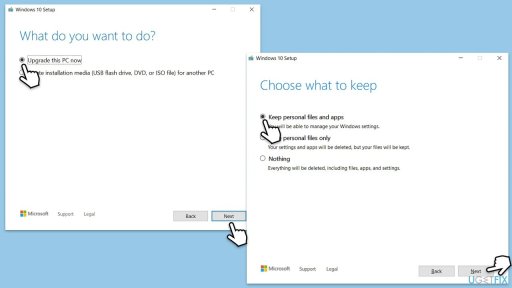
以上是如何修复 Windows 更新错误 0x800f0987?的详细内容。更多信息请关注PHP中文网其他相关文章!
 了解SSD驱动器的数据损失风险以及如何预防May 15, 2025 pm 08:06 PM
了解SSD驱动器的数据损失风险以及如何预防May 15, 2025 pm 08:06 PM尽管具有令人印象深刻的速度和可靠性,但SSD并不能免疫失败。 Minitool的本文深入研究与SSD驱动器相关的最常见数据损失风险,并提供有效的策略以最大程度地降低文件损失的风险。
 I2C HID设备代码10在Win11/10上发生? 8个经过验证的技巧May 15, 2025 pm 08:05 PM
I2C HID设备代码10在Win11/10上发生? 8个经过验证的技巧May 15, 2025 pm 08:05 PM您是否在Windows 11/10电脑上遇到了I2C HID设备代码10的问题?了解如何通过一些经过验证的解决方案来修复代码10错误。在这里,MiniTool将为您提供详细的指导,帮助您解决问题。 快速导航: - I2C HID设备无法启动代码10 - 修复1:禁用并启用I2C HID设备 - 修复2:更改电源管理设置 - 修复3:卸载I2C HID设备驱动程序 - 修复4:卸载并重新安装符合HID的鼠标驱动程序 - 修复5:更新I2C HID设备驱动程序 - 修复6:更改BIOS设置 - 修复
 笔记本电脑在没有电池电量低的情况下关闭?修复它May 15, 2025 pm 08:04 PM
笔记本电脑在没有电池电量低的情况下关闭?修复它May 15, 2025 pm 08:04 PM如果您的笔记本电脑在电量低时没有发出警告就直接关机,这可能会影响您的工作。解决这个问题,您可以参考MiniTool提供的指南。快速导航: - Windows 11/10中没有低电量通知 - 方法1. 开启Windows通知 - 方法2. 运行电源故障排查工具 - 方法3. 更改电池节能设置 - 方法4. 检查电源选项设置 - 方法5. 恢复默认电源计划 - 最后 Windows 11/10中没有低电量通知当电量低时,桌面会显示警告消息,以便您可以保存当前工作或插入充电器。通常,当电池电量较低时,
 修复TeamViewer协议谈判的完整指南失败May 15, 2025 pm 08:03 PM
修复TeamViewer协议谈判的完整指南失败May 15, 2025 pm 08:03 PMTeamViewer使用户能够远程控制另一台计算机,共享文件并进行实时通信。但是,可能会出现诸如“ TeamViewer协议谈判失败”之类的问题,破坏了连接。 Minitoo的这篇文章
 Windows 11 KB5058411不安装?尝试这些方法May 15, 2025 pm 08:02 PM
Windows 11 KB5058411不安装?尝试这些方法May 15, 2025 pm 08:02 PMMicrosoft已针对Windows 11版本24H2用户推出了KB5058411更新。如果您对新功能,如何下载和安装好奇,或者如果KB5058411无法安装该怎么办
 如何修复Windows中的Microsoft Office错误代码0-2048?May 15, 2025 pm 08:00 PM
如何修复Windows中的Microsoft Office错误代码0-2048?May 15, 2025 pm 08:00 PMMicrosoft Office是一个基石Windows生产力软件,可以启用Word,Excel和Outlook之类的应用程序,以一直执行文档创建
 野蛮行星崩溃/不发射的复仇:固定May 15, 2025 pm 06:01 PM
野蛮行星崩溃/不发射的复仇:固定May 15, 2025 pm 06:01 PM没有什么比在PC上遇到《荒野求生:复仇》崩溃或无法启动的问题更令人满意了。别担心,这里提供了由MiniTool提供的几种解决这些恼人问题的修复方法。快速导航: - 修复1. 以管理员身份运行游戏 - 修复2. 禁用覆盖层 - 修复3. 更新GPU驱动程序 - 修复4. 验证游戏文件的完整性 - 结论 《荒野求生:复仇》是一款令人兴奋的新冒险游戏,玩家在不同的星球之间穿梭,收集资源并寻找返回地球的方法。尽管游戏对硬件要求不高,但如果您的下载遇到问题或您的PC未完全更新,您可能会遇到《荒野求生:复仇
 VPN不起作用的前5个已验证的修复程序May 14, 2025 pm 08:02 PM
VPN不起作用的前5个已验证的修复程序May 14, 2025 pm 08:02 PM您是否在使用VPN时会遇到网站未在Google Chrome上加载的问题,而其他浏览器正常运行? Minitool的本指南将帮助您了解原因并提供解决方案来解决Chrome.quick Navig上的VPN问题。


热AI工具

Undresser.AI Undress
人工智能驱动的应用程序,用于创建逼真的裸体照片

AI Clothes Remover
用于从照片中去除衣服的在线人工智能工具。

Undress AI Tool
免费脱衣服图片

Clothoff.io
AI脱衣机

Video Face Swap
使用我们完全免费的人工智能换脸工具轻松在任何视频中换脸!

热门文章

热工具

Atom编辑器mac版下载
最流行的的开源编辑器

SublimeText3 英文版
推荐:为Win版本,支持代码提示!

禅工作室 13.0.1
功能强大的PHP集成开发环境

mPDF
mPDF是一个PHP库,可以从UTF-8编码的HTML生成PDF文件。原作者Ian Back编写mPDF以从他的网站上“即时”输出PDF文件,并处理不同的语言。与原始脚本如HTML2FPDF相比,它的速度较慢,并且在使用Unicode字体时生成的文件较大,但支持CSS样式等,并进行了大量增强。支持几乎所有语言,包括RTL(阿拉伯语和希伯来语)和CJK(中日韩)。支持嵌套的块级元素(如P、DIV),

Dreamweaver Mac版
视觉化网页开发工具






